¿Cómo determinar/comprobar si una fecha es un fin de semana en Excel?
A veces, puede que necesites determinar si una fecha cae en un fin de semana para organizar tus asuntos personales. Con este tutorial, aprenderás cómo determinar o comprobar si una fecha dada es un fin de semana en Excel.
Determinar si una fecha es un fin de semana con una fórmula
Filtrar y resaltar fácilmente todos los fines de semana en una columna de fechas con una herramienta increíble
Determinar si una fecha es un fin de semana con una fórmula
Por ejemplo, te gustaría que la celda especificada se rellene con VERDADERO si la fecha dada cae en un fin de semana, y con FALSO si la fecha no pertenece a un fin de semana; la siguiente fórmula te ayudará.
1. Selecciona una celda en blanco para colocar el resultado, introduce la siguiente fórmula en ella y presiona la tecla Intro.
=SI(DIASEM(A2,2)>5,VERDADERO,FALSO)

2. Arrastra el controlador de relleno a las celdas que deseas cubrir con esta fórmula. Luego obtendrás el resultado como se muestra en la captura de pantalla a continuación.

Nota: Si hay celdas en blanco en el rango de fechas, también se mostrará VERDADERO.
Filtrar y resaltar fácilmente todos los fines de semana en una columna de fechas con una herramienta increíble
Con la utilidad Filtro especial de Kutools para Excel, puedes filtrar y resaltar fácilmente todos los fines de semana en una columna de fechas en Excel. Por favor, sigue los siguientes pasos.
1. Selecciona la columna de fechas en la que deseas comprobar si una fecha es fin de semana, y luego haz clic en Kutools Plus > Filtro especial > Filtro especial.

2. En el cuadro de diálogo Filtro especial, configura lo siguiente.
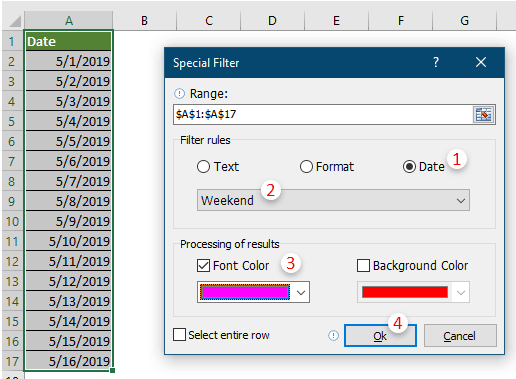
3. Luego aparecerá un cuadro de diálogo indicándote cuántas celdas cumplen con los criterios, haz clic en el botón Aceptar.
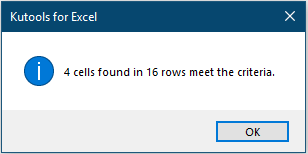
Luego, todas las fechas de los fines de semana se filtran y se resaltan como se muestra en la captura de pantalla inferior izquierda. Después de borrar el filtro, puedes ver que estas fechas de los fines de semana destacan entre la lista de fechas.
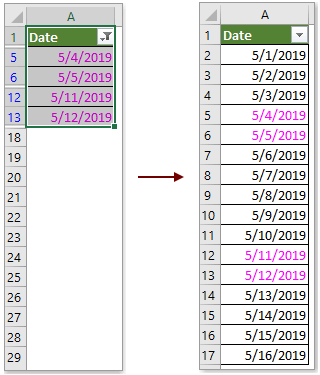
Artículos relacionados:
- ¿Cómo determinar si una fecha cae entre dos fechas o en un fin de semana en Excel?
- ¿Cómo determinar si un número o valor está en un rango en Excel?
- ¿Cómo determinar si una fecha ya ha pasado en Excel?
Las mejores herramientas de productividad para Office
Mejora tu dominio de Excel con Kutools para Excel y experimenta una eficiencia sin precedentes. Kutools para Excel ofrece más de300 funciones avanzadas para aumentar la productividad y ahorrar tiempo. Haz clic aquí para obtener la función que más necesitas...
Office Tab incorpora la interfaz de pestañas en Office y facilita mucho tu trabajo
- Habilita la edición y lectura con pestañas en Word, Excel, PowerPoint, Publisher, Access, Visio y Project.
- Abre y crea varios documentos en nuevas pestañas de la misma ventana, en lugar de hacerlo en ventanas separadas.
- ¡Aumenta tu productividad en un50% y reduce cientos de clics de ratón cada día!
Todos los complementos de Kutools. Un solo instalador
El paquete Kutools for Office agrupa complementos para Excel, Word, Outlook y PowerPoint junto con Office Tab Pro, ideal para equipos que trabajan en varias aplicaciones de Office.
- Suite todo en uno: complementos para Excel, Word, Outlook y PowerPoint + Office Tab Pro
- Un solo instalador, una licencia: configuración en minutos (compatible con MSI)
- Mejor juntos: productividad optimizada en todas las aplicaciones de Office
- Prueba completa de30 días: sin registro ni tarjeta de crédito
- La mejor relación calidad-precio: ahorra en comparación con la compra individual de complementos